OPPO手机磨皮功能怎么彻底关闭?
在OPPO手机中,相机功能的“磨皮”效果主要是通过AI美颜算法实现的,目的是让拍摄的人物皮肤更光滑,但部分用户可能希望保留皮肤质感或追求更自然的成像效果,因此需要关闭或调整该功能,关闭磨皮的方法因系统版本(如ColorOS不同版本)和相机模式的不同而略有差异,以下是详细操作步骤和注意事项:

通过相机设置关闭基础磨皮功能
- 打开相机应用:从桌面或快捷方式启动OPPO手机自带的相机。
- 进入美颜设置:在相机界面,通常右上角或侧边栏会有“美颜”“人像”或“滤镜”图标(部分机型显示为“笑脸”或“魔法棒”),点击进入美颜参数调节页面。
- 调整磨皮强度:在美颜选项中,找到“磨皮”或“光滑”滑块,将其向左滑动至最左侧(通常显示为“0”或“关闭”状态),部分机型可能提供“无”“自然”“光滑”等档位,选择“无”即可关闭磨皮。
- 保存设置:退出设置界面后,再次拍摄照片或视频时,磨皮效果将被禁用。
针对人像模式的特殊设置
OPPO的人像模式会默认开启较强烈的磨皮效果,若需关闭:
- 切换至人像模式:在相机界面滑动至“人像”模式(部分机型需在“更多”中开启)。
- 点击美颜图标:进入人像模式后,点击屏幕上的美颜图标(通常位于左下角或顶部)。
- 关闭磨皮选项:在美颜参数中,将“磨皮”滑块调至最低,或勾选/取消勾选“启用磨皮”选项(不同机型UI设计可能略有差异)。
- 检查背景虚化参数:部分机型的人像模式中,“背景虚化”强度也可能间接影响皮肤质感,建议根据需求调整虚化级别。
通过专业/手动模式关闭AI优化
若使用专业模式(部分机型称为“Pro模式”或“手动模式”),可彻底禁用AI美颜算法:
- 切换至专业模式:在相机界面滑动至“专业”模式。
- 关闭AI场景增强:在专业模式设置中,找到“AI场景增强”或“智能优化”选项,关闭该功能(此选项会自动调整肤色、对比度等,包含磨皮效果)。
- 手动调整参数:通过调节“曝光补偿”“锐化”“饱和度”等参数,自定义成像效果,避免AI自动磨皮。
系统级设置调整(部分机型适用)
少数ColorOS版本支持全局相机设置:

- 进入设置:打开手机“设置”应用,找到“相机”或“系统应用设置-相机”。
- 关闭默认美颜:在相机设置中,查找“默认美颜”“默认美颜级别”或“人像模式默认效果”等选项,将其设置为“关闭”或“无”。
- 重启相机:保存设置后,完全关闭相机应用并重新打开,使设置生效。
第三方相机应用替代
若系统相机无法完全满足需求,可尝试第三方相机应用(如Open Camera、Camera FV-5等),这些应用通常提供更细致的美颜开关控制,或默认无磨皮效果。
注意事项:
- 不同OPPO机型(如Reno、Find X、A系列等)和系统版本(ColorOS 12、13、14等)的相机界面可能存在差异,若上述路径不符,建议在相机界面长按美颜图标或查看帮助说明。
- 关闭磨皮后,皮肤瑕疵(如痘痘、毛孔)可能会更明显,拍摄时可结合光线调整或后期修图软件优化。
- 部分视频模式默认开启磨皮,需单独在视频拍摄界面的美颜设置中关闭。
相关问答FAQs:
Q1:关闭磨皮后,照片还是显得不自然,怎么办?
A1:可能是其他美颜参数(如瘦脸、大眼)仍在生效,建议进入相机美颜设置,将所有美颜选项(瘦脸、亮眼、鼻部等)全部关闭,或切换至“原图”模式拍摄,检查是否开启了“AI场景增强”,该功能也可能自动优化肤色导致不自然。
Q2:OPPO手机如何恢复默认美颜设置?
A2:若需恢复默认美颜,可在相机美颜界面找到“重置”或“恢复默认”按钮(通常位于设置页面顶部或底部),部分机型需进入“设置-相机-重置设置”操作,重置后,磨皮和其他美颜参数将恢复至系统初始状态(通常为中等强度)。
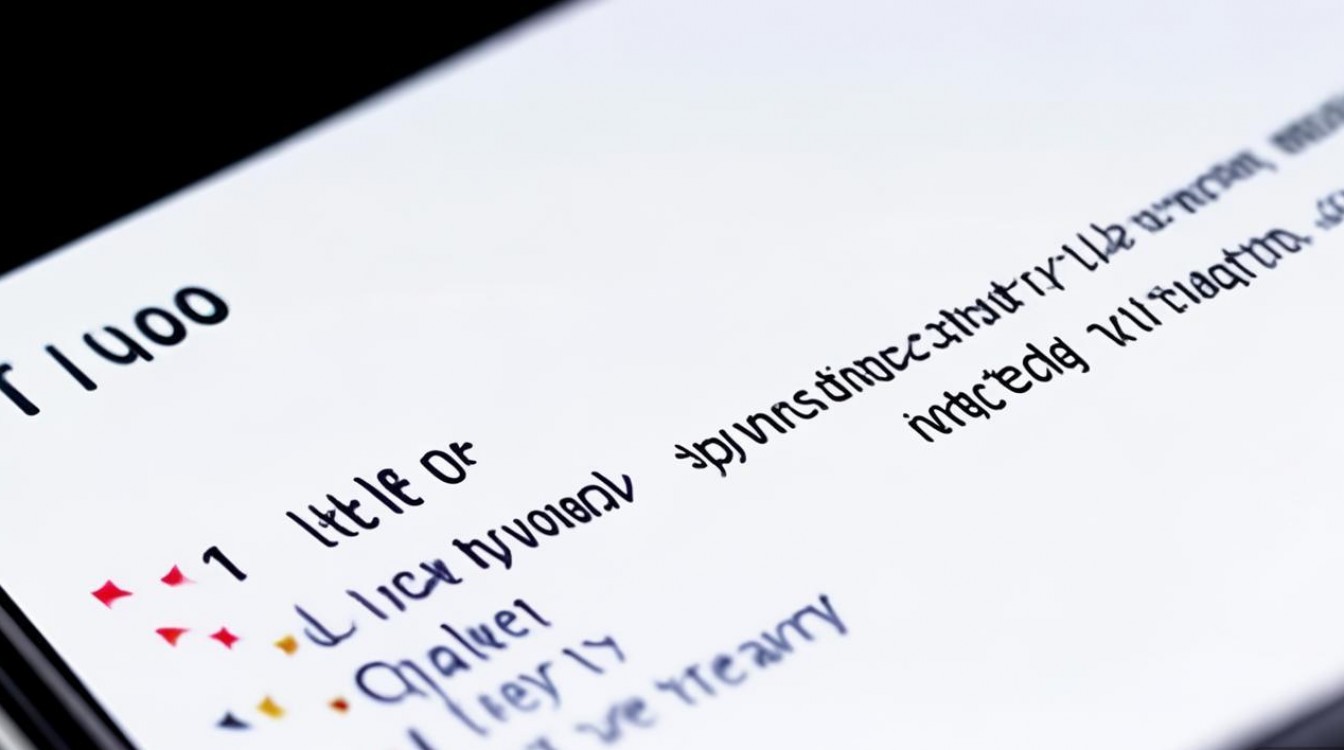
版权声明:本文由环云手机汇 - 聚焦全球新机与行业动态!发布,如需转载请注明出处。












 冀ICP备2021017634号-5
冀ICP备2021017634号-5
 冀公网安备13062802000102号
冀公网安备13062802000102号